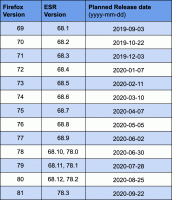Alterar período de carência da senha do protetor de tela no Windows 10
Quando a proteção por senha do protetor de tela está habilitada no Windows, a sessão do usuário não é bloqueada imediatamente após o início do protetor de tela. Por padrão, há um atraso de 5 segundos antes que o protetor de tela bloqueie a sessão do usuário com sua senha. Esse período de tolerância é útil se você ainda estiver no PC ou retornar para dispensar o protetor de tela rapidamente. Durante o período de tolerância da senha, você pode pressionar qualquer tecla ou mover o mouse para retornar à sua área de trabalho. Veja como alterar o período de cortesia da senha do protetor de tela no Windows 10.
Propaganda
O período de tolerância da senha do protetor de tela pode ser configurado no Windows 10 com um simples ajuste no Registro. Você precisa estar conectado com um tipo de conta de administrador para aplicar esse ajuste. o Proteção de tela com senha opção deve ser habilitada. As alterações serão aplicadas a todas as contas de usuários registradas no sistema operacional instalado em seu PC.
Para alterar o período de cortesia da senha do protetor de tela no Windows 10, faça o seguinte.
- Abrir Editor de registro.
- Vá para a seguinte chave do Registro:
HKEY_LOCAL_MACHINE \ SOFTWARE \ Microsoft \ Windows NT \ CurrentVersion \ Winlogon
 Dica: você pode abrir rapidamente o aplicativo Editor do Registro na chave desejada. Veja o seguinte artigo: Como pular para a chave de registro desejada com um clique.
Dica: você pode abrir rapidamente o aplicativo Editor do Registro na chave desejada. Veja o seguinte artigo: Como pular para a chave de registro desejada com um clique. - Aqui, crie um novo valor de 32 bits chamado ScreenSaverGracePeriod. Este valor não existe por padrão, então você precisa criá-lo.
Nota: Mesmo se você for executando o Windows 10 de 64 bits, você ainda precisará usar um DWORD de 32 bits como o tipo de valor.
Clique com o botão direito do mouse na área em branco vazia no painel direito do aplicativo editor do Registro e selecione Novo - Valor DWORD (32 bits). Insira ScreenSaverGracePeriod como o nome e pressione a tecla Enter.

- Insira os dados do valor para ScreenSaverGracePeriod em decimais. O intervalo de valor possível é de 0 a 2147483. Ele especifica quantos segundos o atraso deve ter antes que a proteção de senha do protetor de tela bloqueie o computador.

É isso. Para restaurar os padrões, apenas exclua o valor ScreenSaverGracePeriod que você criou na chave do Registro mencionada acima e pronto.
Para economizar seu tempo, você pode usar o Winaero Tweaker. O recurso de período de tolerância da senha do protetor de tela pode ser configurado em Comportamento, conforme mostrado abaixo.

Você pode obter o aplicativo aqui: Baixe o Winaero Tweaker.